Nếu không tìm thấy ứng dụng Netflix trên TV của mình, đừng lo lắng, việc cài đặt rất đơn giản và chỉ mất vài phút để tải xuống và cài đặt ứng dụng. Trong phần hướng dẫn dưới đây, Suadienlanh.vn sẽ chỉ cho bạn cách cài Netflix trên TV để bạn có thể thoải mái tận hưởng nhiều nội dung hấp dẫn.
Bài viết được tư vấn chuyên môn bởi giám đốc kỹ thuật Võ Văn Hải – đã có kinh nghiệm 10 năm trong lĩnh vực sửa chữa điện lạnh – điện tử.

MỤC LỤC
1. Netflix là gì?
Netflix là một nền tảng trực tuyến cho phép các tài khoản thành viên truy cập và thưởng thức các nội dung giải trí như phim ảnh, chương trình truyền hình,… thông qua các gói đăng ký.
- Người dùng có thể tải xuống các nội dung để lưu trữ và xem lại một cách nhanh chóng mà không cần kết nối internet, tùy thuộc vào loại gói mà họ chọn.
- Netflix hỗ trợ phát trên nhiều thiết bị điện tử như một số Smart TV, điện thoại thông minh, máy chơi game, máy tính bảng,…
- Số lượng thiết bị có thể đăng nhập cùng lúc và độ phân giải của hình ảnh trên nội dung mà bạn lựa chọn phụ thuộc vào gói dịch vụ mà bạn trả phí để sử dụng.
Bên cạnh đó, Netflix cũng bao gồm một số chương trình, dịch vụ không cần trả phí dành cho người dùng. Cách xem Netflix trên TV miễn phí chỉ đơn giản là bạn cần đăng kí một tài khoản người dùng cho ứng dụng này.
2. Cách đăng ký Netflix trên tivi
Để xem Netflix trên tivi thông minh, bạn cần kết nối thiết bị với mạng internet. Bạn có thể kết nối tivi thông minh với mạng gia đình bằng cách sử dụng dây cáp Ethernet hoặc kết nối không dây.
Nếu bạn không có tivi thông minh, bạn có thể kết nối tivi thông thường với các thiết bị truyền phát trực tuyến như Roku, Google Chromecast, Firestick hoặc Apple TV…
- Để kết nối mạng có dây, hãy gắn một đầu dây cáp Ethernet vào cổng LAN trên modem hoặc router và gắn đầu còn lại vào cổng Ethernet trên tivi. Kết nối mạng có dây sẽ cho bạn kết nối mạng ổn định hơn.
- Để kết nối mạng không dây, hãy mở trình đơn cài đặt trên tivi và tìm phần cài đặt mạng. Chọn kết nối mạng không dây và sử dụng bộ điều khiển tivi nhập mật khẩu của mạng không dây. Các trình đơn và phần cài đặt sẽ khác nhau trên mỗi loại tivi.
Để truy cập và tận hưởng các tài nguyên giải trí phong phú của Netflix, bạn cần phải đăng ký tài khoản. Tuy nhiên, vì đây là một ứng dụng trả phí nên người dùng cần có thẻ thanh toán quốc tế để thanh toán cho các gói dịch vụ. Dưới đây là các bước đăng ký Netflix trên TV:
Bước 1: Mở ứng dụng Netflix trên TV, nhập email cá nhân, sau đó nhấn “Gửi”.
Bước 2: Một thông báo xác nhận sẽ được gửi đến email. Bạn chỉ cần chọn “Tiếp tục”.

Bước 3: Các gói dịch vụ sẽ được hiển thị để bạn lựa chọn, với giá tiền và chức năng khác nhau.
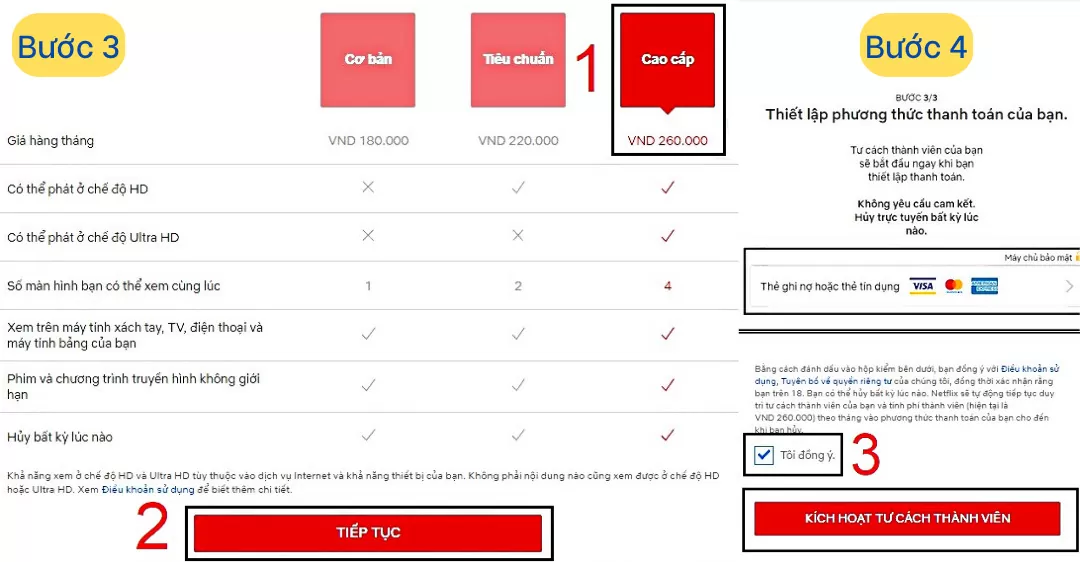
Bước 4: Sau khi chọn gói dịch vụ, bạn sẽ được chuyển đến trang thiết lập phương thức thanh toán.
Bước 5: Điền thông tin cần thiết về thẻ thanh toán, đánh dấu tích vào ô “Tôi đồng ý”, sau đó chọn “Kích hoạt tư cách thành viên”.
Sau khi hoàn thành các bước trên, bạn đã đăng ký thành công tài khoản thành viên của Netflix. Bây giờ, bạn đã có thể tận hưởng những bộ phim kinh điển, chương trình giải trí hấp dẫn từ kho tài nguyên phong phú của Netflix.
Cách đăng ký Netflix trên tivi, máy tính, điện thoại Android gần như giống nhau ở tất cả các thao tác, chỉ khác giao diện trình bày trên từng loại thiết bị.
3. Có thể tải Netflix trên TV không?
Netflix tương thích với cả 4 hệ điều hành lớn dành cho smart TV bao gồm Tizen, WebOS, Android TV và Roku TV. Thực tế, hầu hết các smart Tivi đều được trang bị sẵn ứng dụng Netflix. Ngoài ra, Netflix còn gợi ý từng loại Tivi có sẵn ứng dụng dựa trên yếu tố truy cập và khả năng tự động cập nhật trong nền.
Nếu Tivi của bạn không được cài đặt trước, bạn có thể tải xuống ứng dụng một cách đơn giản. Việc cài đặt chỉ mất vài phút và không cần kĩ thuật công nghệ cao.

4. Cách cài netflix trên TV
Có nhiều cách xem Netflix trên Tivi miễn phí, tuy nhiên, tải xuống ứng dụng chính thức là phương pháp tốt nhất nếu bạn sở hữu smart TV.
- Để chuẩn bị, bạn cần kết nối TV với Internet và truy cập vào cửa hàng ứng dụng trên TV.
- Tìm kiếm ứng dụng “Netflix” và nhấn “Tải xuống”.
- Mở ứng dụng và hoàn thành các bước thiết lập.
- Bạn có thể đăng nhập (nếu đã có tài khoản) hoặc đăng ký tài khoản Netflix. Netflix sẽ gửi cho bạn mã xác nhận tài khoản của bạn.
- Sau đó, bạn cần truy cập vào trang netflix.com/activate, tốt nhất là trên máy tính hoặc trình duyệt web trên điện thoại, nhập mã xác nhận từ Netflix và nhấn “Activate”. Ứng dụng Netflix trên TV sẽ được tự động cập nhật để đăng nhập vào tài khoản.
Từ đó, bạn có thể truy cập vào Netflix trên màn hình TV của mình và tận hưởng những show tuyệt vời nhất trên Netflix.
4.1. Cách cài đặt Netflix trên TV Sony
Bạn có thể xem Netflix trên tivi Sony miễn phí thông qua ứng dụng có sẵn trên trang chủ màn hình, bạn có thể làm theo các bước sau:
Bước 1: Nhấp vào biểu tượng ứng dụng Netflix trên màn hình chính.
Bước 2: Chọn “Đăng nhập” (Sign In). Nếu bạn chưa có tài khoản thành viên, hãy đăng ký và thiết lập tài khoản như đã hướng dẫn ở phần trước đó.
Bước 3: Nhập địa chỉ email, mật khẩu bạn đã đăng ký.
Bước 4: Chọn “Đăng nhập” (Sign In). Quá trình kết nối ứng dụng Netflix với TV Sony của bạn đã hoàn tất.
Xem Netflix trên tivi Sony miễn phí thông qua nút “Netflix” trên điều khiển từ xa, bạn có thể làm theo các bước sau:
Bước 1: Nhấn nút “Netflix” trên điều khiển từ xa.
Bước 2: Nếu bạn đã có tài khoản thành viên Netflix, chọn “Đăng nhập” (Sign In). Nếu chưa, hãy đăng ký và thiết lập tài khoản trước khi đăng nhập.
Bước 3: Nhập địa chỉ email và mật khẩu để bắt đầu trải nghiệm các chương trình miễn phí trên ứng dụng này.
4.2. Cách đăng nhập Netflix trên TV LG
Cách đăng nhập Netflix trên TV LG thông qua ứng dụng có sẵn trên trang chủ màn hình, bạn có thể làm theo các bước sau:
Bước 1: Nhấp vào biểu tượng ứng dụng Netflix trên màn hình chính.
Bước 2: Chọn “Đăng nhập” (Sign In). Nếu bạn không thấy nút “Đăng nhập” (Sign In), hãy chọn “Có” (Yes) ở phần “Are you a member of Netflix?” để hiển thị nút đăng nhập. Nếu bạn chưa có tài khoản, hãy đăng ký và đăng nhập lại.
Bước 3: Nhập địa chỉ email và mật khẩu Netflix của bạn, sau đó chọn “Đăng nhập” (Sign In).
Cách đăng nhập Netflix trên TV LG thông qua tùy chọn Internet TV trên trang chủ màn hình, bạn có thể làm theo các bước sau:
Bước 1: Chọn mục Internet TV trên màn hình chính.
Bước 2: Chọn “Netflix”.
Bước 3: Chọn “Đăng nhập” (Sign In). Nếu bạn không thấy nút “Đăng nhập” (Sign In), hãy chọn “Có” (Yes) ở phần “Are you a member of Netflix?” để hiển thị nút đăng nhập. Nếu bạn chưa có tài khoản, hãy đăng ký và đăng nhập lại.
Bước 4: Nhập địa chỉ email và mật khẩu của bạn, sau đó chọn “Đăng nhập” (Sign In).
Cách đăng nhập Netflix trên TV LG thông qua tùy chọn Netcast trên trang chủ màn hình, bạn có thể làm theo các bước sau:
Bước 1: Chọn mục Netcast, sau đó chọn “Netflix”.
Bước 2: Chọn “Đăng nhập” (Sign In) nếu bạn đã có tài khoản. Nếu bạn chưa là thành viên, hãy đăng ký tài khoản và tiến hành đăng nhập lại.
Bước 3: Nhập địa chỉ email và mật khẩu Netflix của bạn, sau đó chọn “Đăng nhập” (Sign In).
4.3. Cách xem Netflix trên tivi Samsung
Cách xem Netflix trên tivi Samsung từ ứng dụng có sẵn trên trang chủ màn hình, bạn có thể làm theo các bước sau:
Bước 1: Chọn ứng dụng Netflix trên màn hình chính.
Bước 2: Chọn “Đăng nhập” (Sign In). Nếu bạn không tìm thấy nút “Đăng nhập” (Sign In), hãy chọn “Có” (Yes) ở phần “Are you a member of Netflix?” và làm theo hướng dẫn để thiết lập tư cách thành viên của bạn. Sau đó, thực hiện lại quá trình đăng nhập.
Bước 3: Nhập địa chỉ email và mật khẩu của tài khoản Netflix của bạn.
Bước 4: Chọn “Đăng nhập” (Sign In). Sau đó, bạn có thể chọn các chương trình muốn xem trên Netflix
Cách xem Netflix trên tivi Samsung từ nút Netflix tích hợp sẵn trên remote, bạn có thể làm theo các bước sau:
Bước 1: Mở TV Samsung.
Bước 2: Nhấn nút “Netflix” trên điều khiển từ xa của bạn.
Bước 3: Sau khi đã chuyển đến ứng dụng Netflix, chọn “Đăng nhập” (Sign In). Cuối cùng, bạn có thể lựa chọn chương trình yêu thích và bắt đầu xem trên Netflix.
Cách xem Netflix trên tivi Samsung từ Smart Hub, bạn có thể làm theo các bước sau:
Bước 1: Nhấn nút “Smart Hub” trên remote.
Bước 2: Chọn “Netflix”.
Bước 3: Chọn “Đăng nhập” (Sign In). Nếu bạn không tìm thấy nút “Đăng nhập” (Sign In), hãy chọn “Có” (Yes) ở phần “Are you a member of Netflix?” và làm theo hướng dẫn để thiết lập tư cách thành viên của bạn.
Bước 4: Nhập địa chỉ email và mật khẩu mà bạn đã đăng ký.
Bước 5: Chọn “Đăng nhập” (Sign In) để hoàn tất quá trình kết nối tivi Samsung của bạn với Netflix.
Tiếp theo, tải ứng dụng Netflix trên TV hoặc sử dụng một trong những thiết bị hỗ trợ như Chromecast, Apple TV hoặc Fire TV Stick. Sau đó, đăng nhập vào tài khoản Netflix của bạn hoặc đăng ký tài khoản mới để tận hưởng những bộ phim và chương trình truyền hình phổ biến mà Netflix cung cấp.
Với những bước đơn giản này, bạn có thể thưởng thức Netflix miễn phí trên TV của mình một cách dễ dàng và thuận tiện.
Tóm lại, để cài đặt Netflix trên TV và xem Netflix miễn phí trên Tivi, bạn có thể thực hiện một số bước đơn giản như trung tâm sửa điện lạnh – điện tử suadienlanh.vn đã hướng dẫn. Hãy đảm bảo rằng TV của bạn đã được kết nối với internet.

